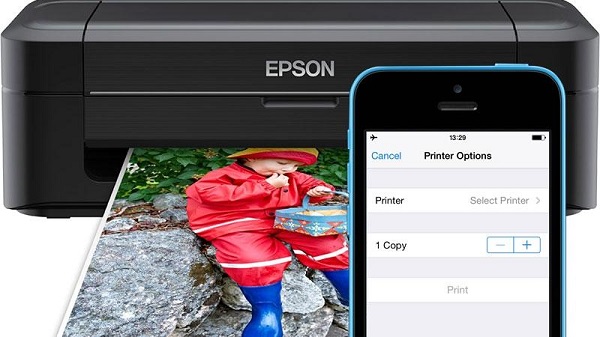
Як роздрукувати документ на принтері з телефону або планшета: через Wi-Fi, USB, WPS, хмара
Сучасні технології дозволяють роздрукувати будь-яку інформацію без комп’ютера, від простого текстового документа до повноцінного кольорового знімка. Головне, щоб нарівні зі смартфоном, аналогічну функцію підтримував і ваш принтер. Розглянемо докладніше, як роздрукувати з телефону на принтер, і які корисні додатки можна для цього використовувати.
Яку інформацію можна роздрукувати зі смартфона або планшета
Обмежити сучасний смартфон при наявності актуального принтера здатна тільки фантазія. Існують різні способи підключення вашого гаджета до друкувального пристрою. Якщо у вас є можливість підключення через Wi-Fi (на обох пристроях), то не знадобиться навіть мережевий шнур, досить буде встановленої програми. В такому випадку роздрукувати файл можна буде навіть дистанційно.
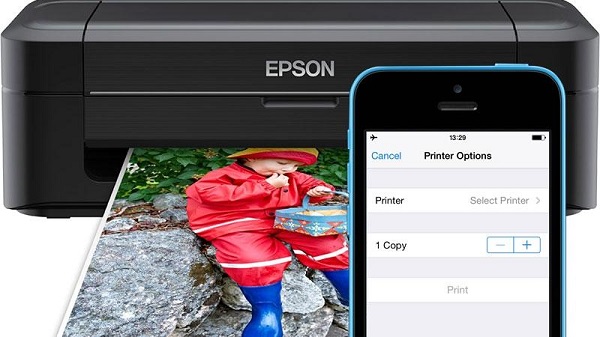
Через хмару можна передати такий же перелік медіаінформації, що і по дроту:
- текстовий документ;
- цифрове фото;
- архів (формату .zip, .rar та ін, містять матеріали для роздрукування).
Всі актуальні операційні системи на сьогоднішній день (Android, IOS, W10) підтримують можливість дротової і бездротової передачі даних на друковані пристрої, включаючи так зване расшаріваніє і синхронізацію через хмару.
Існує кілька способів підключити ваш смартфон або планшет до принтера. Зупинимося детальніше на кожному з них.
Роздруковуємо через USB
Перше, що спадає на думку, коли потрібно роздрукувати той або інший файл — скористатися стандартним дротом. Найпоширеніший на сьогоднішній день роз’єм — це micro-USB. Другим за популярністю є набирає популярність (встановлюється на більшість флагманських моделей) роз’єм Type-C. Принципової різниці між цими роз’ємами немає, хіба що останній виграє по швидкості передачі даних і часу зарядки, але на сам факт роздрукування даних це впливає не сильно.

До речі, таким чином можна відправити файли як з телефону, так і з планшета.
USB-роз’єм є також і роз’ємом для зарядки, так що переплутати його з чимось іншим (наприклад, з роз’ємом від навушників) навряд чи вийде. Найчастіше він розташовується в нижній частині телефону, смартфона або планшета. Для підключення вашого гаджета до принтера буде необхідний шнур. Якщо під рукою є ПК, то задача значно спроститься (він послужить своєрідним хостом). Якщо ж ПК немає, то можна обійтися і без нього, адже більшість принтерів і МФУ давно оснащені USB-входом (або декількома) для активного підключення зовнішніх пристроїв.
Смартфони на базі ОС Android здатні хоститься до офісної техніки, починаючи з версії 4.0 (ICS) і вище. Є інформація, що пристрої на версії 2.3.6 так само мають таку можливість, але вона є не підтвердженою, так що тут багато що залежить від самого пристрою. Айфон (Айпад) володіє такою можливістю з найраніших версій операційної системи, так що проблем з програмною начинкою виникнути не повинно. Сам процес підключення є дуже простим.
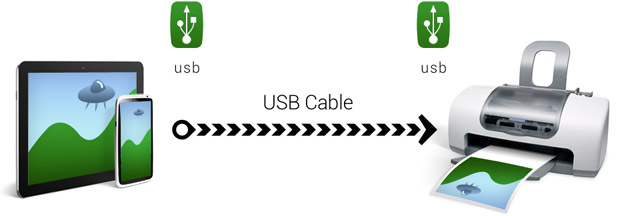
- Відповідний шнур підключається до смартфону і до принтера (МФУ).
- Якщо підключення здійснено, на екрані з’явиться відповідний маркер або прозвучить сигнал.
- Далі необхідно вдатися або до попередньо провіднику для роботи з принтерами, або завантажити відповідну програму, яка може значно спростити процес роздрукування (див. Нижче).
Якщо принтер виявив підключене до нього пристрій і прийняв файли в чергу на роздруківку, то після натискання кнопки «старт» почнеться роздрук інформації. Якщо цього не відбулося, необхідно перевірити провід (щільно чи він підключений до гнізда), перезапустити програму з телефону або з планшета.
У разі, якщо на принтері немає відповідного роз’єму для підключення телефону, цю проблему легко вирішити придбанням відповідного перехідника для роботи з ношеними пристроями.
Перевагою підключення телефону через USB є зручність і простота, відсутність несумісності на програмному рівні, а так же універсальність цього методу. Недоліком можна вважати факт, що далеко не всі друкують пристрої оснащуються відповідними гніздами, може знадобитися допомога перехідника.
Друк за допомогою хмарних сервісів
Варто відразу обмовитися, що даний вид цифрового друку доступний тільки для сучасних принтерів, оснащених функцією Cloud Print ready.Ета опція доступна всім користувачам W10 — в ній вона є інтегрованою і не зажадає якихось додаткових дій, правда, тільки в разі, якщо передача інформації на принтер здійснюється через хмарні сервіси Майкрософт.
Якщо ви власник телефону (планшета) на ОС Android, для синхронізації з хмарними сервісами вам буде потрібно наявність інтернет-з’єднання і зареєстрований аккаунт на сайті хмарного сервісу. Надалі можна буде використовувати додаток для відправки документа або фотографії в друк.
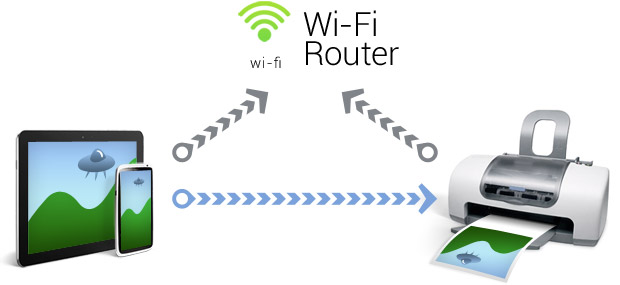
Уявімо ситуацію, що вам терміново знадобилося роздрукувати фото або документ, але під рукою немає комп’ютера, до того ж одержувач знаходиться на іншому кінці міста, але при цьому його принтер підтримує відповідну опцію. В такому випадку можна відправити в друк з телефону (і з планшета) будь-яку інформацію, скориставшись відповідними додатками, про які буде розказано нижче.
Необхідно відзначити, що для підключення до принтера через хмару з айфона в усіх випадках необхідне використання спеціальних додатків.
Актуальні додатки для роботи з цифровим друком
На сьогоднішній день існує безліч додатків, що значно полегшують життя всім, хто активно користується послугами цифрової та хмарної друку, не вдаючись до послуг ПК. Деякі з таких додатків є платними, інші безкоштовні, але з рекламою. Причому, функціонал останніх не завжди обмежений. Найчастіше імениті софтверні гіганти випускають повноцінні програми для своїх ОС абсолютно безкоштовно.
на Android
Для ОС Android подібних додатків існує багато, варто набрати в пошуковику маркету словосполучення «цифровий друк», як результат пошуку видасть нескінченний список, в якому легко загубитися. Розглянемо найзручніші і відомі програми, які мають високий рейтинг і хорошу репутацію у користувачів.
Відразу відзначимо, що найвдаліші додатки є кросплатформенних і представлені в цифрових магазинах двох найпопулярніших ОС на сьогоднішній день.
- Brother iPrint Scan. Просте і зручне додаток, що існує для обох ОС. Є функція сканера з можливістю збереження результатів в телефоні. Розмір одиниці друку за раз не повинен перевищувати 10Мб або 50стор. Існує інформація, що цей додаток не завжди коректно відображає веб-сторінки, але ця проблема більше поширена в середовищі W В іншому, Brother iPrint Scan прекрасно справляється зі своїми можливостями.
- Canon Easy — PhotoPrint. Багато хто знає фірму «Кенон». Немає нічого дивного в тому, що іменитий бренд випустив свій додаток для Android і IOS. Дана програма створена з упором на друк фотографій, про що натякає її назву, тому не варто чекати від неї багатофункціональності.
- Dell Mobile Print. Ця програма представлено тільки для Android. Перевага програми в тому, що вона здатна виконувати друк файлів, підключаючись до локальної мережі, чим може похвалитися далеко не кожен додаток. Користувачі, які часто вдаються до даного виду функціоналу, по достоїнству оцінять цей додаток.

- Epson Connect. Виробник «Епсон» пропонує ціле цифрове сімейство додатків, в якому представлений весь перелік цифрового друку, включаючи будь-які її можливості, від сканування і зберігання інформації на телефоні, до передачі файлів через електронну пошту і т.д.
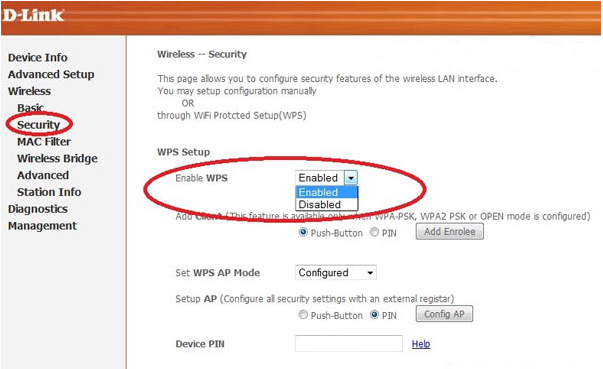
А що у IOS
Операційна система від Apple завжди славилася своєю стабільністю, отлаженностью всіх компонентів, включаючи роботу з безліччю сторонніх девайсів. Все, що можна підключити до айфону або Айпад за допомогою шнура, буде працювати з ним без перешкод. Тепер це гасло можна переформулювати наступним чином: всі, що представлено в цифровому магазині в розділі «цифровий друк», гарантовано подружить ваш гаджет практично з будь-яким пристроєм виведення інформації.
- Apple airPrint. Мабуть, найвідоміше додаток для роботи з печаткою. Встановивши цю програму, ви зможете роздрукувати з айфона не тільки текстову інформацію, але і фото, причому, зробити це можна кількома зручними способами. Явним недоліком є ??необхідність придбання спеціального обладнання, що в наших реаліях виглядає не найпродуктивнішим рішенням. Втім, нарікань до роботи самого додатка у користувачів немає.
- Handy Print. Практично повністю дублює додаток, про який згадувалося вище. Є можливість тестового режиму протягом двох перших тижнів, за подальше використання доведеться заплатити. Очевидний мінус полягає в тому, що для коректної роботи все ж буде необхідний ПК, на який і встановлюється цією програмою.
- Printer Pro. Ця програма виглядає набагато простіше, ніж попередні дві. Вона дозволяє виконувати друк файлів прямо з власного провідника, досить вказати «відкрити в» і вказати необхідну програму, наприклад, всім відомий Dropbox. Зручний інтерфейс і інтуїтивно зрозуміле меню — ось що роблять Printer Pro таким привабливим.
- Epson iPrint. Дана програма розробляється виробниками друкарської техніки. Після її установки додаток саме відшукає всі пристрої, до яких може підключитися, і запропонує синхронізуватися з ними по бездротовому протоколу. Велика кількість налаштувань і можливостей роблять роботу з цією програмою доступної і продуктивною. Якщо ви шукаєте функціональність і технологічність, то це те, що вам потрібно.
- HP ePrint Enterprise. Ще одне фірмовий додаток від виробників відповідної техніки. Синхронізація з пристрою відбувається через інтернет. Є можливість роботи з хмарними сервісами, а так само постановка в чергу на друк через електронну пошту. Прекрасно масштабується на смартфоні меню робить додаток вкрай зручним в повсякденному використанні. Варто спробувати його один раз, як у вас виникне чітке відчуття, що ви використовуєте його вже досить давно — меню організовано просто, зрозуміло і ергономічно.
Наш час вимагає швидких, часом, сьогохвилинних рішень, дорога кожна хвилина, тому дуже важливо не тільки мати смартфон і можливість дистанційно роздрукувати з нього інформацію (фото або документ). Важливо, щоб при необхідності додаток синхронізувати з хмарними сервісами або відправило інформацію безпосередньо на принтер, не забираючи зайвого часу у користувача. Про те, як і за допомогою чого це зробити, ми розглянули в даній статті.
https://youtu.be/U_OA6p2yO_M




